パソコンを使用していると、突然HDDが故障したり、誤ってデータを消してしまったりすることがあります。そのような事態が発生してから慌てても、データが戻らないことがあるため、事前にバックアップをしておくことをお勧めいたします。
そこで今回は、定番のオンラインバックアップサービスをいくつかご紹介いたします。
1. OneDrive
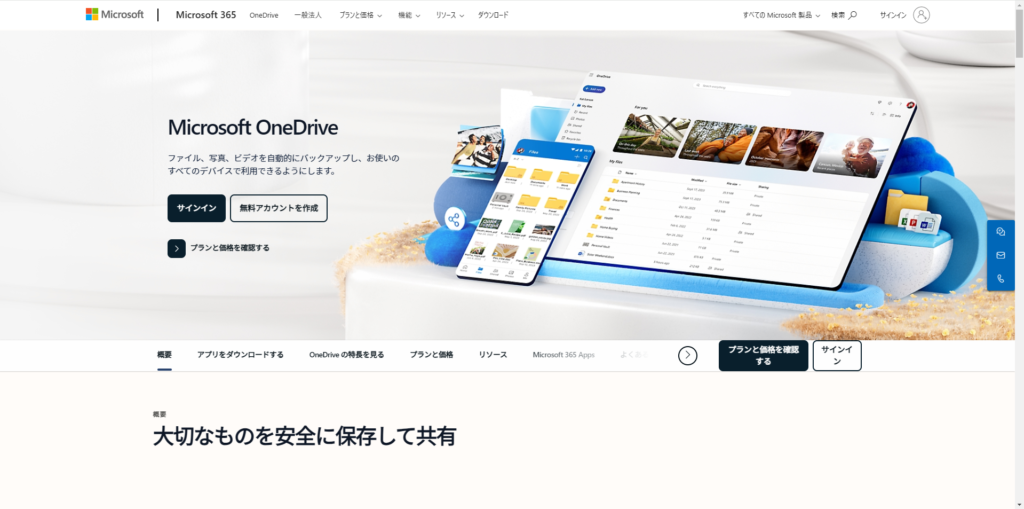
OneDriveは、Windows OSに標準で組み込まれており、Microsoftアカウントさえあればすぐに使えます。無料版では5GBまでのストレージが提供され、ExcelやWordなどのMicrosoft Officeと簡単に連携できるのが魅力です。
メリット
- Windowsとのシームレスな統合:
Windowsに標準で組み込まれており、ファイルエクスプローラーから直接アクセス可能。操作が簡単で直感的。 - Officeアプリとの優れた連携:
WordやExcelなどのMicrosoft Officeと連携し、ファイルの保存、共有、共同編集がスムーズに行える。 - デバイス間での簡単な同期:
PC、スマートフォン、タブレットなど複数のデバイス間で簡単にファイルを同期できる。
デメリット
- 無料プランの容量制限:
無料版は5GBの容量制限があり、特に大量のデータを扱うユーザーには不足する可能性が高い。 - 自動同期の不便さ:
Windows 11では、Microsoftアカウントでサインインすると自動でバックアップが開始され、意図しないデータがクラウドにアップロードされる可能性がある。 - データ管理の複雑さ:
ローカルとクラウド間で異なるフォルダが生成され、ファイル移動や管理が煩雑になることがある。
2. Google Drive
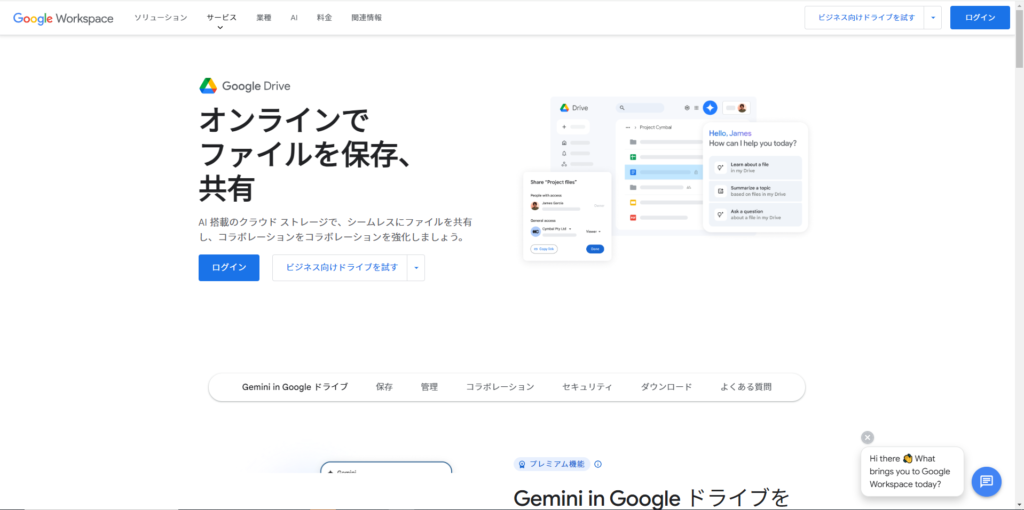
Google Driveも定番の選択肢です。無料で15GBのストレージを提供しており、写真や動画、ドキュメントなどをバックアップできます。ファイルの共有は便利ですが、設定によっては、リンクを共有するだけでアクセスや編集ができるため、注意が必要です。
メリット
- 無料で15GBの大容量:
無料版で15GBのストレージが提供され、大容量のデータも扱いやすい。 - Googleアカウント1つで利用可能:
GmailやGoogleサービスと統合されているため、アカウント1つで簡単に利用開始できる。 - マルチデバイスでのアクセスが簡単:
スマートフォンやタブレット、PCなど、どのデバイスからでも簡単にアクセス可能。
デメリット
- 共有リンクの不正使用のリスク
共有リンクが第三者に流出した場合、そのリンクを使って誰でもアクセスできてしまうリスクがあります。これにより、意図しない人々にデータが見られる可能性があり、十分な管理がされていないと情報漏洩の原因になる可能性があります。 - 共有設定が煩雑な場合がある:
特にチームでの共有やアクセス権限の管理が複雑になる場合がある。
3. Dropbox
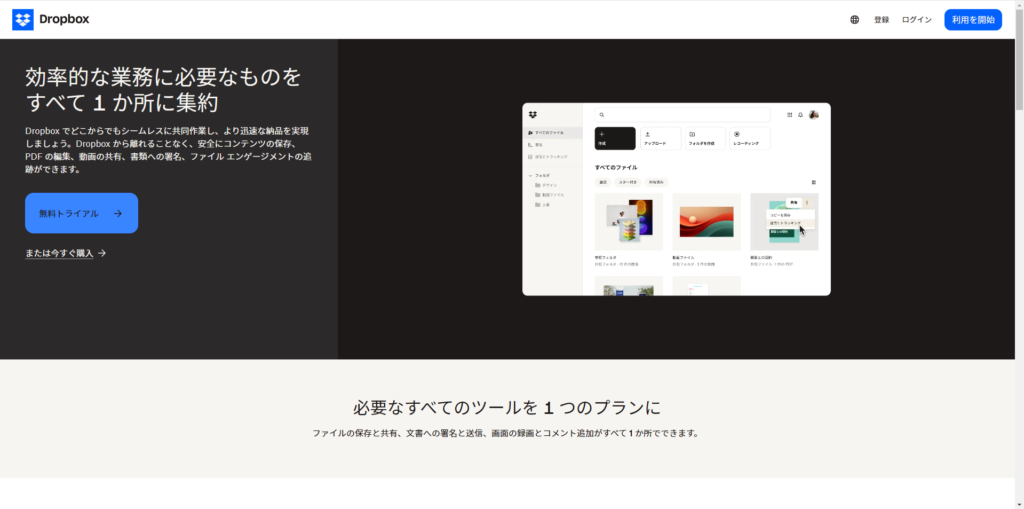
Dropboxは、個人のバックアップだけでなく、複数人でのファイル共有にも便利です。無料プランの Dropbox Basic では2GBまで利用可能ですが、そのシンプルなインターフェースと高い信頼性で根強い人気があります。
メリット
- シンプルで使いやすいインターフェース:
初心者にも優しいシンプルなUIで、迷わずに利用できる。 - 複数デバイス間の同期が容易:
パソコン、スマホ、タブレット間でのファイル同期がスムーズ。 - 共有機能が強力:
特にチーム作業や共同プロジェクトにおいて、ファイル共有が簡単かつ効率的。
デメリット
- 無料プランの容量が少ない:
無料版は2GBまでしか利用できず、大容量のデータを扱うには不十分。 - 有料プランが割高:
無料容量の少なさに比べ、有料プランは他のサービスと比べてやや高価に感じることがある。
4. pCloud
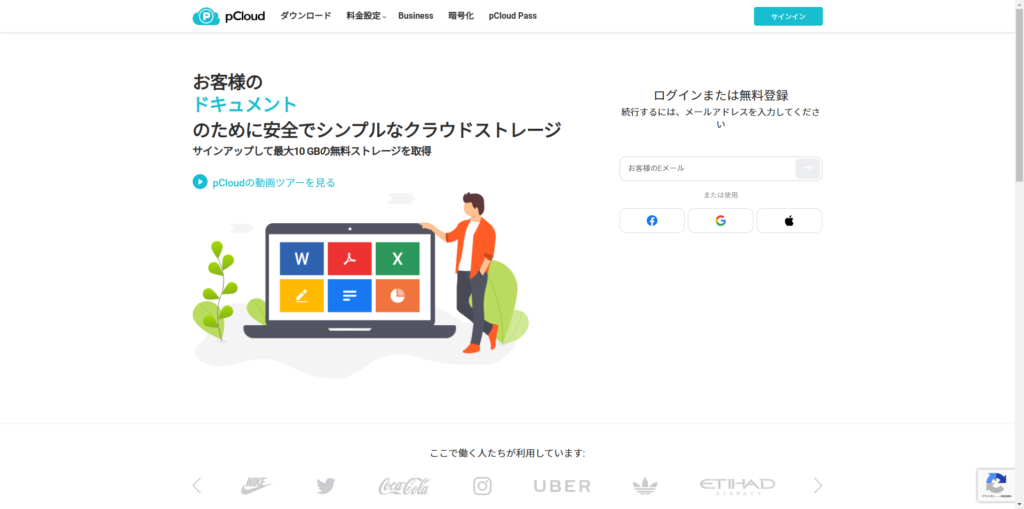
pCloudは、プライバシー重視のユーザーに最適な選択肢です。無料で10GBのストレージを提供しており、ファイル暗号化などのセキュリティ機能が充実しています。特に、重要なデータをバックアップしたい場合に便利です。
メリット
- 無料で10GBの大容量:
pClpudのBasicアカウント(Free Forever)には、最大10GBの無料スペースが備わっており、十分な容量で利用開始できます。 - 強力なセキュリティ機能:
ファイルの暗号化など、高いセキュリティを提供し、プライバシー保護に優れている。 - デバイス間での同期が簡単:
複数のデバイス間でスムーズにファイルを同期できる。
デメリット
- 追加のセキュリティ機能が有料:
ファイルの暗号化などの高度なセキュリティ機能は有料プラン限定。 - 日本国内での知名度が低い:
日本では他のクラウドストレージサービスほど知名度が高くないため、サポート情報が少ない可能性がある。また、ホームページの料金表は通常、米ドル(USD)で表示されています。
5. MEGA
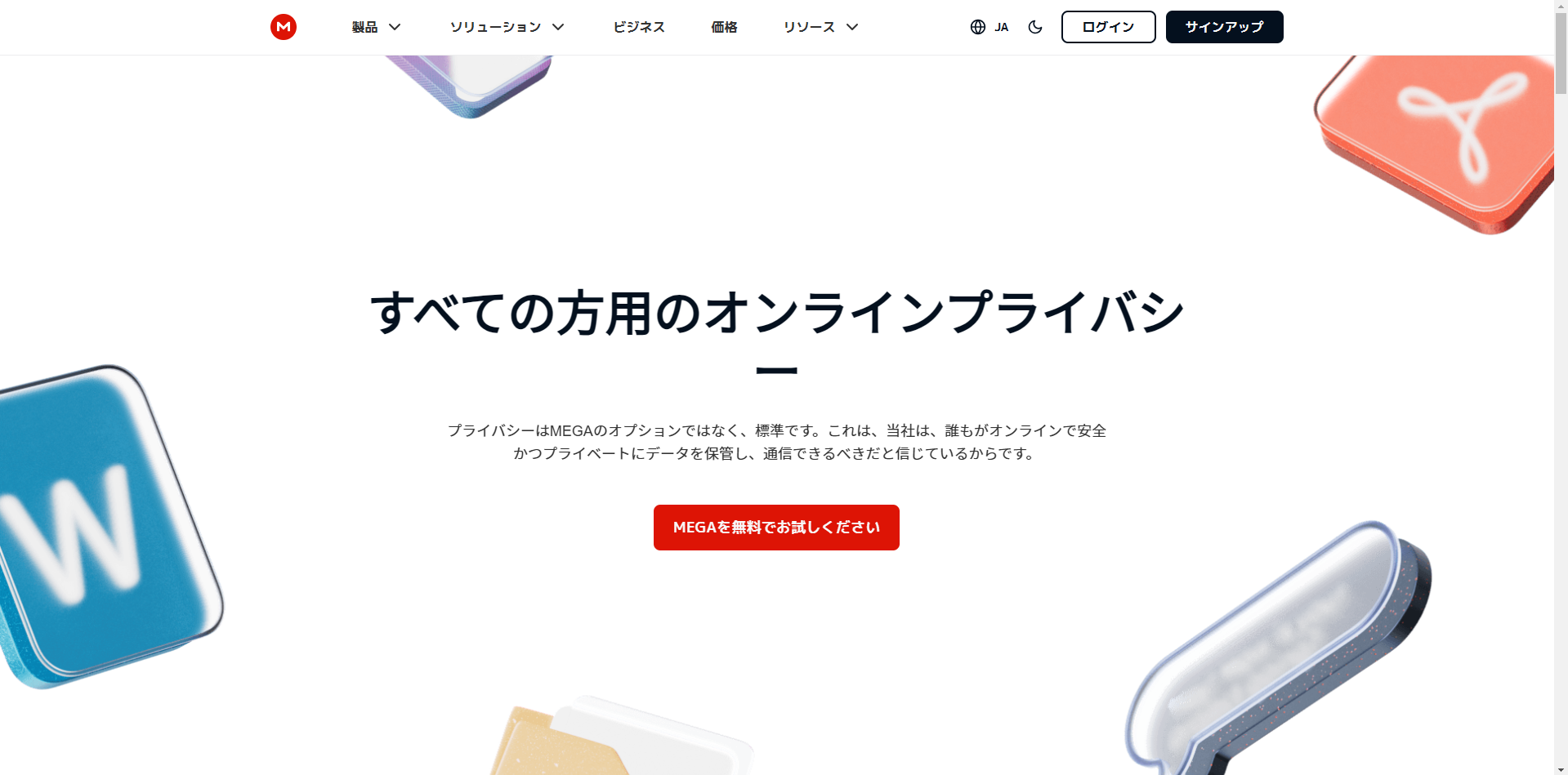
MEGAは、セキュリティ重視かつ大容量のバックアップをしたい方におすすめのサービスです。無料で50GBのストレージを提供しており、個人情報やファイルの保護にも力を入れています。
メリット
- 無料で50GBの大容量ストレージ:
無料で50GBのストレージが提供され、大量のデータをバックアップすることができる。 - 強力な暗号化機能:
ファイルのエンドツーエンド暗号化を採用しており、セキュリティが非常に高い。 - 大量のファイルをバックアップできる:
50GBという大容量により、写真、動画、ドキュメントなど多くのファイルを保存可能。
デメリット
- 日本国内での知名度が低い:
他のクラウドサービスに比べ、日本では認知度が低いため、サポートが少ない。 - 有料プランへの切り替えが必要:
無料ストレージを超えると、MEGAのプランも有料になるため、追加コストが発生する可能性がある。
まとめ
どのサービスも一長一短がありますが、Windowsユーザーにとって使いやすいオンラインバックアップサービスはたくさん存在します。大切なデータを守るために、自分に合ったサービスを選び、定期的なバックアップを心がけましょう。
この記事で紹介した無料のサービスは、どれも基本的な機能が充実していて使用しているユーザー数も多いので、まずは試してみる価値があります。

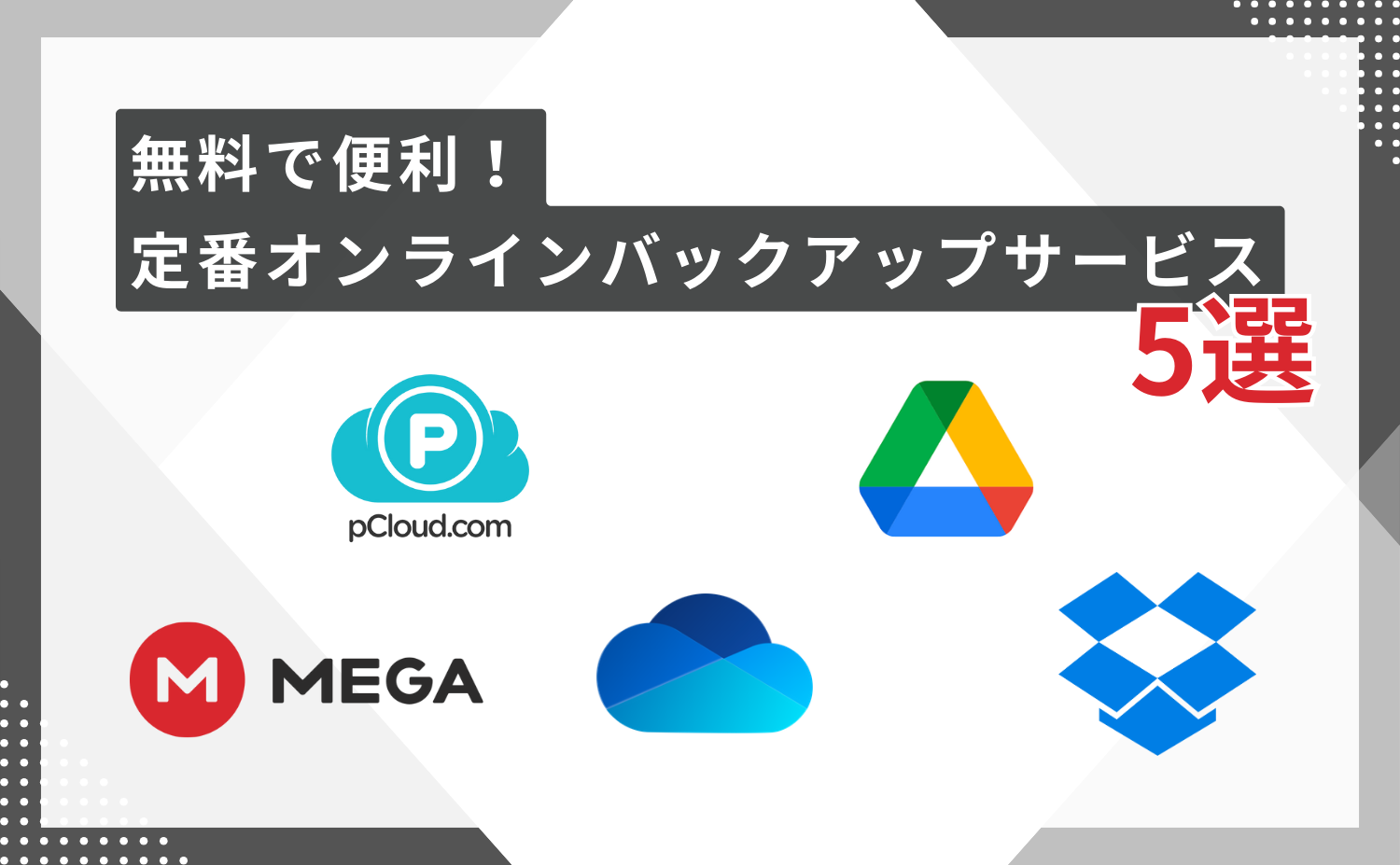







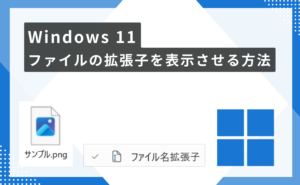
コメント